Come rimettere la pagina iniziale di Google Chrome
Questa mattina hai aperto Chrome e al posto della consueta pagina iniziale - quella con le anteprime di tutti i siti più visitati - hai trovato un sito Internet sconosciuto? Evidentemente hai installato sul PC un programma che offriva dei contenuti promozionali aggiuntivi.
In alcuni casi, i software scaricati da Internet, se non si fa attenzione alle opzioni spuntate durante la loro installazione, scaricano sul computer delle applicazioni aggiuntive e alterano le impostazione predefinite dei browser: pagina iniziale e motore di ricerca su tutte.
Ad ogni modo, sappi che non c'è nulla di cui devi preoccuparti. Se vuoi sapere come rimettere la pagina iniziale di Google Chrome non devi far altro che prenderti due minuti di tempo libero e seguire le indicazioni che sto per darti: è facilissimo.
Se vuoi imparare come rimettere la pagina iniziale di Google Chrome portandola allo stato di default, il primo passo che devi compiere è cliccare sul pulsante Menu collocato in alto a destra (l'icona con le tre linee orizzontali) e e selezionare la voce Impostazioni dal menu che compare.
Nella pagina che si apre, metti il segno di spunta accanto alla voce Apri la pagina Nuova scheda collocata sotto la dicitura All'avvio e riavvia il browser. Se tutto è filato per il verso giusto, Chrome dovrebbe mostrare nuovamente la sua pagina principale predefinita.
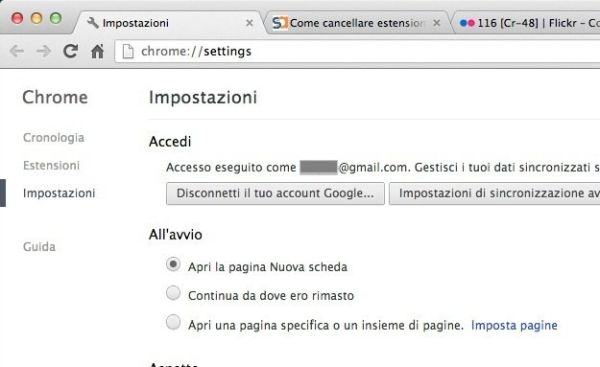
Se vuoi rimettere la pagina iniziale di Google Chrome impostando come home page del browser uno o più siti Internet (anziché le miniature dei siti visitati più di frequente), non devi far altro che cliccare sul pulsante Menu collocato in alto a destra e tornare nelle Impostazioni di Chrome.
Nella pagina che si apre, metti quindi il segno di spunta accanto alla voce Apri una pagina specifica o un insieme di pagine e clicca sul collegamento Imposta pagine per digitare gli indirizzi di una o più pagine da usare come pagina iniziale di Chrome. Per salvare i cambiamenti, clicca sul pulsante OK.
Puoi anche cambiare la pagina che il browser mostra quando apri una nuova scheda. In che modo? Mettendo il segno di spunta accanto alla voce Mostra pulsante Pagina iniziale nel menu con le impostazioni e cliccando sul link Cambia collocato accanto alla voce Pagina nuova scheda.
Nel riquadro che si apre, metti il segno di spunta accanto alla voce Usa la pagina Nuova scheda per ripristinare la pagina di default (quella con le miniature dei siti e le icone delle app) oppure seleziona la voce Apri questa pagina per digitare un URL personalizzato. Per finire, clicca sul pulsante OK e i cambiamenti diverranno effettivi.
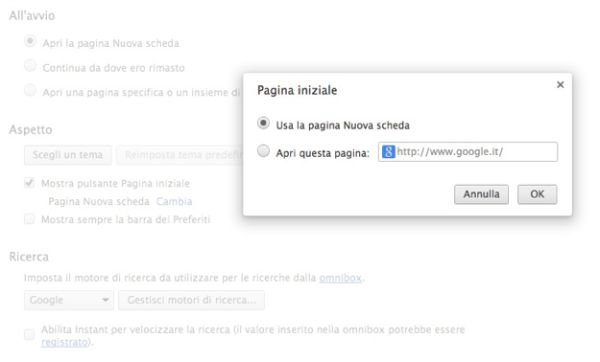
Se un software promozionale ha cambiato la pagina iniziale di Chrome, è probabile che abbia installato anche delle estensioni indesiderate all'interno del browser. Per risolvere questo problema, clicca sul pulsante Menu di Chrome, seleziona la voce Altri strumenti > Estensioni dal menu che compare ed individua nell'elenco dei componenti aggiuntivi installati nel browser i software promozionali da rimuovere. Per cancellare le estensioni Chrome indesiderate, clicca quindi sull'icona del Cestino collocato accanto al loro nome e il gioco è fatto.
Ti è stato sostituito anche il motore di ricerca con cui Chrome esamina i termini digitati nella barra degli indirizzi? Scopri come ripristinare Google seguendo le indicazioni presenti nella mia guida su come impostare Google come motore di ricerca. Saranno sufficienti pochi click.
Su smartphone e tablet, Chrome non consente di impostare una pagina iniziale da quella predefinita (la quale contiene l'elenco dei visitati più di frequente). La navigazione riprende automaticamente dalle ultime schede aperte.
